Möchtest du eine weitere Sprache zu deiner anfangs definierten Hauptsprache hinzufügen? Um eine neue Sprache hinzuzufügen, musst du in einem ersten Schritt die Sprache aktivieren und dann in einem zweiten Schritt die Sprache deinem Menü hinzufügen, wo dann automatisch neue Seiten erstellt werden. Voraussetzung ist ein entsprechendes Abo, eventuell musst du zuerst upgraden.
Fügst du eine neue Sprache hinzu, wird keine automatische Übersetzung gemacht. Es gibt jedoch Online-Übersetzungstools wie Google oder DeepL.
Neue Sprache erstellen
- Gehe über das Account-Symbol zu „Sprachen verwalten“
oder
- Gehe oben in der Navigation auf ‘Menüs’
- klicke links in der Seitennavigation auf ‘Spracheinstellungen’
- klicke auf den Button ‘Sprachen verwalten’ (du landest in der Sprachverwaltung wie oben bei der ersten Variante)
In der Sprachverwaltung siehst du eine Übersicht all deiner Sprachen. Die Hauptsprache ist dabei zuoberst, alle weiteren Sprachen unter Übersetzungen.
- Klicke auf den Button ‘+Sprache hinzufügen’
- Wähle die gewünschte Sprache > Flagge, Name, Abkürzung und URL werden automatisch ausgefüllt. Du kannst diese Felder jedoch noch ändern, wenn gewünscht.
- Wähle die Sprache für die Sprachausgabe der Textbausteine (Textbausteine sind z.B. vordefinierte Fehlermeldungen oder Texte beim Onlineshop, die nicht verändert werden können)
- Klicke auf den Button ‘Erstellen’, um die Sprache zu speichern
Die Sprache erscheint nun in der Liste der Übersetzungen

Sprache im Menü aktivieren/hinzufügen
Jetzt geht es darum, dass die Sprache auch bei in deinem Menü angezeigt wird und die Seiten im Editor bearbeitbar sind.
- Gehe oben in der Navigation auf „Menüs“
- klicke links in der Seitennavigation auf ‘Spracheinstellungen’
- Unter ‘Verwendete Sprachen’ wird nun die neu erstellte Sprache ausgegraut angezeigt. Das heißt, sie ist nicht aktiviert. Klicke ganz rechts auf das Augen-Symbol. Ist das Auge grün, ist die Sprache aktiviert.
- Klicke auf Speichern

Die neue Sprache wird nun auch in der Menüstruktur angezeigt. Bearbeite die Titel, indem du die Einstellungen des Menüpunktes öffnest.

Inhalte übersetzen/bearbeiten
Menütitel
- Gehe zur Seite ‚Menüs‘ und öffne die Einstellungen des gewünschten Menüpunktes.
- In den Einstellungen einer Seite wird pro Sprache ein Tab angezeigt. Hier kannst du individuell die Texte für die jeweilige Sprache anpassen.
Inhalt (Editor)
- Im Editor kannst du links beim Kreis mit der Flagge die jeweilige Sprache auswählen, deren Inhalt du bearbeiten möchtest. Die Flagge zeigt dir immer an, bei welcher Sprache du gerade den Inhalt bearbeitest.
- Alle Anpassungen (egal ob Text, Elemente, Design usw.), gelten nur für diese angezeigte Sprache und werden nicht für die anderen Sprachen übernommen. So sind auch individuelle Layouts für andere Sprachen möglich, wenn gewünscht. Möchtest du, dass eine Seite in allen Sprachen gleich aussieht, kopiere einfach den Inhalt auf die Seite einer anderen Sprache.
- Wichtig: Achte immer darauf, welche Sprache du gerade bearbeitest. Dies siehst du immer über das Flaggen-Symbol links im Editor.
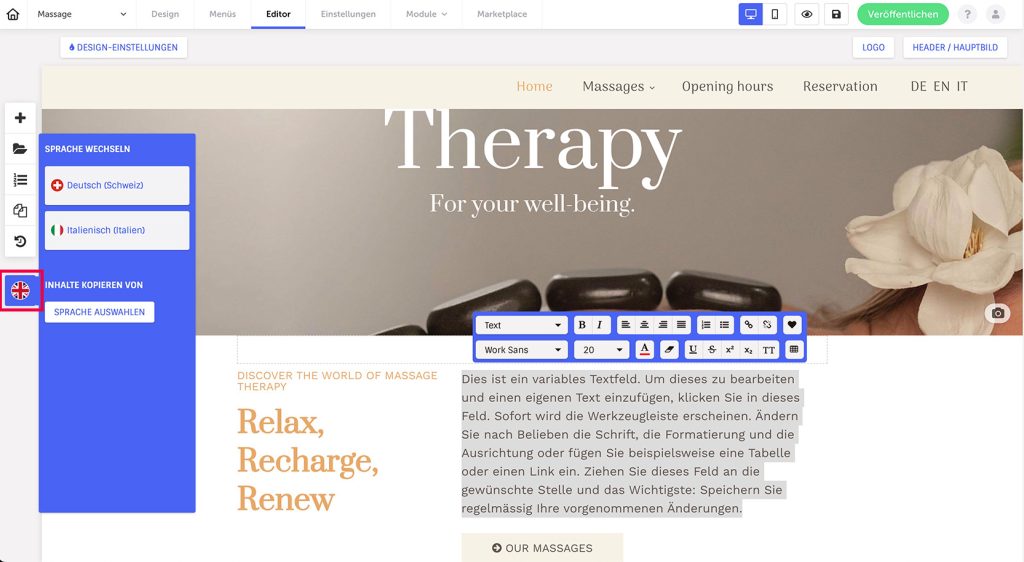
Wie kopiere ich Inhalte von einer anderen Sprache?
Hast du mehrere Sprachen und bei einer Sprache noch keinen Inhalt im Editor, kannst du diesen von einer anderen Sprache kopieren und übernehmen. Es wird jeweils die komplette Seite mit dem Layout und Design übernommen.
- Wähle im Editor die Seite und die Sprache, wo du den Inhalt hineinkopieren möchtest.
- Klicke nun das Flaggensymbol links in der Werkzeugleiste und dann unter ‚Inhalte kopieren von‘ den Button ‚Sprache auswählen.
- Es öffnet sich ein Pop-up. Wähle die Sprache, von welcher du den Inhalt kopieren möchtest und bestätige über den Button ‚kopieren‘
- Es werden alle Inhaltsabschnitte und Elemente der gewählten Sprache in die aktuelle Sprache kopiert.
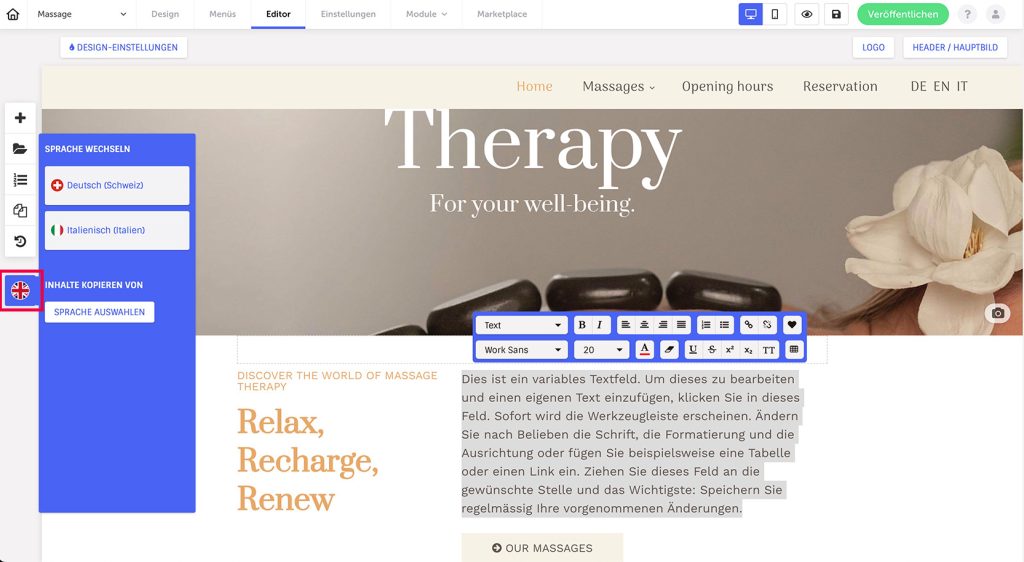
Muss ich auch die SEO-Einstellungen anpassen?
Ja, auch die ganzen SEO-Einstellungen solltest du für jede neue Sprache übersetzen und anpassen. Dies machst du unter ‚Menüs‘ bei den Menü-Einstellungen eines Menütitels.
Reihenfolge der Sprachen im Menü ändern
- Unter Menüs > Spracheinstellungen > Darstellungsoptionen kannst du die Anzeigeoptionen für das Sprachmenü definieren.
- Die Sprachen können entweder in der Hauptnavigation oder der sekundären Navigation platziert werden.
- Durch Aktivieren der Checkbox «An erster Stelle» werden die Sprachen vor den normalen Menütiteln platziert, ansonsten nachher.